4 월 업데이트 2024: 우리의 최적화 도구를 사용하여 오류 메시지를 받지 않고 시스템 속도를 늦추십시오. 지금 다운로드 이 링크
- 다운로드 및 설치 여기에 수리 도구.
- 컴퓨터를 스캔하도록 합니다.
- 그러면 도구가 컴퓨터 수리.
컴퓨터와 VPN 연결을 설정하려고하면 연결에 실패하고 다음 오류가 표시됩니다.
오류 812 : RAS / VPN 서버의 정책 구성으로 인해 연결이 방지되었습니다. 특히 서버에서 사용자 이름과 비밀번호를 확인하는 데 사용하는 인증 방법이 연결 프로필에 구성된 인증 방법과 일치하지 않을 수 있습니다. RAS 서버 관리자에게 문의하여이 오류를 알려주십시오.
일반적으로 VPN 클라이언트가 NPS 지시문을 준수 할 수 없거나 사용자 계정의 연결이 허용되지 않거나 클라이언트에 사용 된 인증 방법이 서버에 구성된 방법을 준수하지 않으면 오류 812가 발생할 수 있습니다.
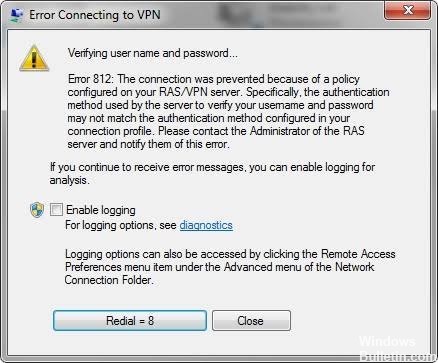
Windows 812에 오류 10가 표시되는 이유는 무엇입니까?
오류 812는 서버로 인해 발생하는 기술적 문제입니다. 이 오류의 가능한 원인을 살펴 보겠습니다.
- NPS (네트워크 정책 및 액세스 서비스) 인증 프로토콜을 선택한 경우.
- RRAS 기반 VPN 서버는 VPN 클라이언트 시스템과 다르게 구성되어 있습니다.
- 또는 네트워크 정책에서 추가 된 값이 터널 조건으로 업데이트되지 않은 경우 오류 코드가 나타날 수 있습니다. 이 경우 사용자가 VPN 클라이언트에 연결을 시도하면 터널 유형에 'PPTP'값만 있으므로 오류 812가 표시됩니다.
- 대부분의 경우 그 이유는 Windows Vista 및 이후 버전의 운영 체제에서 MS-CHAP를 더 이상 사용할 수 없기 때문입니다. 따라서 VPN 서버 인증 프로토콜이 "MS-CHAP"로 설정되어 있고 Windows Vista 이상을 사용하여 클라이언트에 액세스하는 경우 오류 812가 발생합니다.
이유가 무엇이든 걱정하지 마세요. 문제를 해결하기 위해 취할 수있는 간단한 단계가 있습니다. 이 과정은 복잡하지 않으며 몇 분 안에 오류를 수정하는 데 도움이됩니다.
해결 방법을 배우려면 VPN 812 오류다음 방법을 시도하십시오.
터널 유형 설정 확인

첫 번째 해결책이 효과가 없다면 다음 단계를 시도해보십시오.
- 추가 값으로 '터널 유형 조건'을 선택하여 'L2TP 또는 PPTP'값을 가져옵니다.
- 적용을 클릭 한 다음 네트워크 정책을 닫습니다.
- VPN 클라이언트를 연결하십시오.
- 네트워크 정책을 터널 상태에 대한 이상적인 값으로 복원하십시오.
- 적용을 선택한 다음 네트워크 정책을 닫습니다.
- VPN 클라이언트를 연결하십시오. VPN 클라이언트가 제대로 작동하려면 단계에서 네트워크 정책을 정의해야합니다.
2024년 XNUMX월 업데이트:
이제 이 도구를 사용하여 파일 손실 및 맬웨어로부터 보호하는 등 PC 문제를 방지할 수 있습니다. 또한 최대 성능을 위해 컴퓨터를 최적화하는 좋은 방법입니다. 이 프로그램은 Windows 시스템에서 발생할 수 있는 일반적인 오류를 쉽게 수정합니다. 손끝에 완벽한 솔루션이 있으면 몇 시간 동안 문제를 해결할 필요가 없습니다.
- 1 단계 : PC 수리 및 최적화 도구 다운로드 (Windows 10, 8, 7, XP, Vista - Microsoft Gold 인증).
- 2 단계 : "스캔 시작"PC 문제를 일으킬 수있는 Windows 레지스트리 문제를 찾으십시오.
- 3 단계 : "모두 고쳐주세요"모든 문제를 해결합니다.
외부 DNS 구성
외부 DNS를 구성하려면 다음과 같이 진행하십시오.
1] Windows 검색 창에 'ncpa.cpl'을 입력하고 'Enter'를 누릅니다.
2] "네트워크 연결"에 액세스합니다. 3] 현재 사용중인 VPN 연결을 마우스 오른쪽 버튼으로 클릭하고 속성 옵션에서 속성을 클릭합니다.
4] 'Primary DNS'를 'Domain Controller'로 변경합니다. 5] 이제 보조 DNS에 액세스하여 외부 DNS를 구성합니다.
6] Primary DNS의 범위를“8.8.8.8 '로 변경합니다.
7] 설정을 확인하고 수락 한 후 VPN을 다시 시작하십시오.
이제 VPN 오류가 수정되었는지 확인하십시오.

VPN 제공 업체에 문의하십시오
이전 해결 방법으로도 문제가 해결되지 않으면 VPN 제공 업체에 문의하십시오. 아마도 문제를 이해하고 실용적인 해결책이 있습니다.
네트워크 관리자에게 문의하십시오
충분한 액세스 권한이 없기 때문에 오류 812가 표시 될 수 있습니다. 이 경우 안전한 해결책은 네트워크 관리자에게 문의하여 권한을 업데이트하도록 요청하는 것입니다. 모든 프로토콜 및 네트워크 인증 권한이 올바른지 확인해야합니다.
전문가 팁 : 이 복구 도구는 리포지토리를 검색하고 이러한 방법이 효과가 없는 경우 손상되거나 누락된 파일을 교체합니다. 문제가 시스템 손상으로 인한 대부분의 경우에 잘 작동합니다. 또한 이 도구는 시스템을 최적화하여 성능을 최대화합니다. 그것은에 의해 다운로드 할 수 있습니다 여기를 클릭

CCNA, 웹 개발자, PC 문제 해결사
저는 컴퓨터 애호가이자 실습 IT 전문가입니다. 컴퓨터 프로그래밍, 하드웨어 문제 해결 및 수리 분야에서 수년간의 경험을 갖고 있습니다. 저는 웹 개발과 데이터베이스 디자인 전문입니다. 네트워크 디자인 및 문제 해결을위한 CCNA 인증도 받았습니다.

